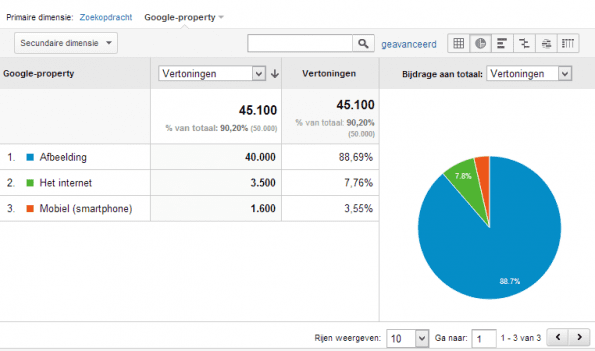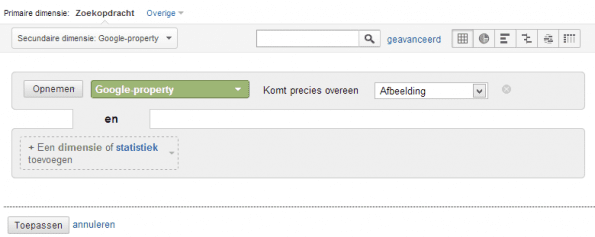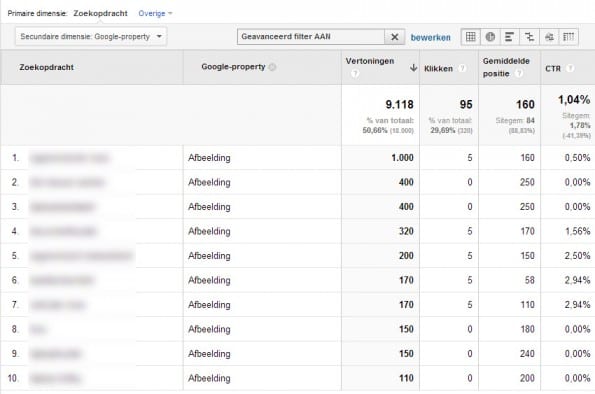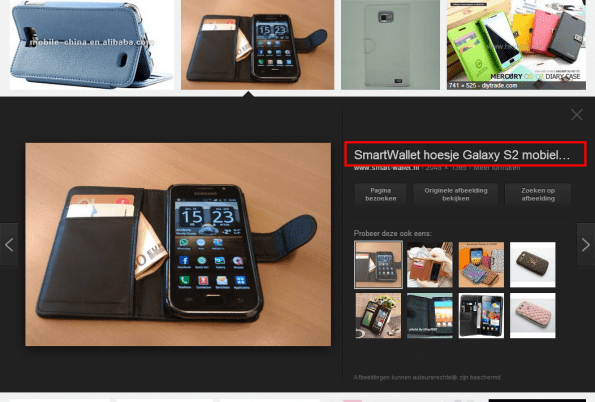SEO topper: verbeter je positie in Google Afbeeldingen
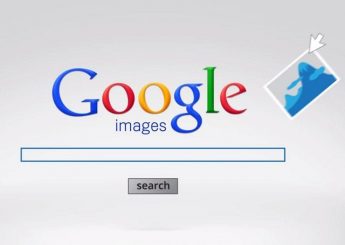
Welke organisatie probeert nu niet goede posities te scoren in de zoekmachine van Google? Vrijwel iedereen is ermee bezig, maar het valt me op dat bijna alle nadruk ligt op de gewone zoekresultaten van Google. Het verbeteren van de posities in Google Afbeeldingen krijgt nog maar heel weinig aandacht en daarmee laten veel bedrijven een enorme kans liggen.
Mensen die zoeken naar fysieke producten gebruiken daarvoor namelijk steeds vaker Google Afbeeldingen in plaats van de ‘normale’ zoekmachine. En het mooie is dat je dit met Google Analytics inzichtelijk kunt maken!
Gelukkig komt er steeds meer aandacht voor het belang van Google Afbeeldingen. Recent is er bijvoorbeeld nog een goed artikel geschreven over hoe je uit Google Afbeeldingen meer conversie kunt halen. In dit artikel gaan we een stapje verder en leg ik uit hoe je Google Analytics kunt gebruiken om te zien wat Google Afbeeldingen oplevert voor jouw website.
Google Webmaster Tools koppelen aan Google Analytics
Om in Google Analytics te kunnen zien hoe je website scoort in Google Afbeeldingen (en ook in Google Web) moet Google Analytics gekoppeld worden aan de Google Webmaster Tools. Doorloop hiervoor de volgende stappen:
- Maak een account aan voor de Google Webmaster Tools. Gebruik hiervoor hetzelfde Google account dat je ook gebruikt voor Google Analytics.
- Voeg in de Google Webmasters Tools je website toe. Er zijn verschillende manieren om te verifieren dat jij eigenaar bent van de betreffende site. De makkelijkste manier is te verifiëren via de tracking code van Google Analytics. Deze verificatiemethode werkt alleen als de tracking code direct voor de </head> tag staat in de broncode van je website.
- Zodra je de website hebt toegevoegd, log je in op Google Analytics. Ga nu naar de rapportages van de website die je hebt toegevoegd in de Google Webmaster Tools en wil koppelen aan Google Analytics. Kijk onder het rapport Verkeersbronnen > Zoekmachineoptimalisatie > Zoekopdrachten. Hier zie je een grote knop ‘Het delen van gegevens van de Webmasterhulpprogramma’s van Google instellen’. Als je daarop klikt, krijg je vanzelf een overzicht te zien van alle websites die je toegevoegd hebt aan de Google Webmaster Tools. Selecteer de website die je wilt koppelen.
Zodra de koppeling gereed is, zie je in de rapporten onder Verkeersbronnen > Zoekmachineoptimalisatie mooie statistieken over hoe je website scoort in Google. Maar er is meer dan je in eerste instantie ziet.
Google Afbeeldingen in Google Analytics
Wist je dat je naast de statistieken over de prestaties van jouw site in Google ook statistieken kunt zien over de prestaties van jouw website in Google Afbeeldingen? Deze informatie zit enigszins verstopt, maar biedt interessante inzichten. Heb je een website met fysieke producten? Misschien zul je dan wel verbaasd zijn over het aantal vertoningen in Google Afbeeldingen. Nieuwsgierig geworden?
- Ga naar het rapport Verkeersbronnen > Zoekmachineoptimalisatie > Zoekopdrachten.
- Klik in het rechter deel onder de grafiek op ‘Overige’ en kies hier ‘Google-property’. Je ziet nu een onderverdeling van het aantal vertoningen en klikken dat je ontvangt uit Afbeeldingen, Het internet (Google Web), Mobiel (smartphone) en in sommige gevallen ook Video en Mobiel.
- Als je de weergave aanpast in een taartdiagram (icoontjes aan de rechterkant van je scherm) zie je een mooie weergave van de verdeling van het aantal vertoningen van je website in de verschillende Google-properties.
Is dat even schrikken voor sommige websites! Het merendeel van de vertoningen komt uit Google Afbeeldingen. Dit bewijst dat het de nodige aandacht verdient.
Nu je een indruk hebt van het aantal vertoningen in Google Afbeeldingen wil je natuurlijk ook weten op welke zoektermen jouw afbeeldingen worden weergegeven. We doorlopen nog een aantal stappen:
- Ga terug naar het tabblad ‘Zoekopdracht’
- Klik daaronder op de knop ‘Secundaire dimensie’
- Kies ‘Google-property’
- Klik nu op ‘Geavanceerd’ naast het zoekvak. Kies ‘Opnemen’ ‘Google Property’ komt precies overeen ‘Afbeelding’
- Klik op de knop ‘Toepassen’
In de tabel krijg je nu een overzicht te zien van alle zoektermen die vertoningen en/of klikken hebben gegenereerd in Google Afbeeldingen. Interessant is om de verhoudingen te bekijken tussen vertoningen, klikken, posities en CTR’s.
Zoekwoorden met een hoge(re) CTR, maar een lage positie zijn interessant voor on-page optimalisatie. Zoekwoorden met een hoge positie, maar lage CTR zijn interessant voor optimalisatie op het gebied van presentatie (mooie afbeelding, aantrekkelijke call-to-action, etc.)
Google Afbeeldingen optimaliseren met Google Analytics
Het is leuk om te zien dat je website veel vertoningen genereert in Google Afbeeldingen. Maar daar zit meestal ook gelijk het probleem. In veel gevallen is de CTR een stuk lager dan wanneer iemand op hetzelfde zoekwoord zoekt in Google. Wat moet je daar mee doen? Enkele overwegingen.
1. Meer afbeeldingen
Voeg meer afbeeldingen toe aan je website. Hoe meer afbeeldingen je hebt die in Google Afbeeldingen vertoningen opleveren, hoe meer traffic je gaat genereren, ook bij een lage CTR. Je kunt bijvoorbeeld van je producten meerdere afbeeldingen op je site plaatsen, waarbij elke afbeelding op een specifiek zoekwoord is geoptimaliseerd. Deze tip klink misschien heel eenvoudig en logisch, maar kan bijzonder effectief zijn. Het komt namelijk ook voor dat bij één zoekopdracht meerdere afbeeldingen van dezelfde website in de resultaten voorkomen. Zo ken ik situaties waarbij er 12 afbeeldingen van één website bij de eerste 50 resultaten staan.
2. Kies doelgroepgerichte afbeeldingen
Een veelgehoorde tip is het aantrekkelijk maken van je afbeeldingen, zodat de kans groter is dat mensen erop gaan klikken. Toch gaat dit niet altijd op. Het kan best zijn dat je met je afbeelding kiest voor een bepaalde uitstraling waar het gros van de zoekers niet op klikt, maar wel precies die doelgroep die jij op je site wilt hebben. Maak dus niet alleen afbeeldingen waarvan de kans groot is dat mensen erop gaan klikken, maar kies vooral afbeeldingen waar je doelgroep gevoelig voor is.
3. Voeg een call-to-action toe aan je afbeeldingen
Verwerk een call-to-action in je afbeeldingen, zodat je ook meer conversie kunt genereren, bijvoorbeeld ‘download de brochure’, ‘geen verzendkosten’ of ‘probeer gratis’. Zorg dat de call-to-action vooraan in je title-tag staat. Het eerste stukje van je title-tag wordt namelijk weergegeven in Google Afbeeldingen als iemand op je afbeelding klikt (Pas op: vergeet ook niet vooral het belangrijkste zoekwoord in de title-tag op te nemen). Vergeet ook vooral niet de standaardonderdelen te optimaliseren voor goede posities in Google Afbeeldingen.
In Google Analytics zijn de rapportages voor Google Afbeeldingen de laatste tijd sterk verbeterd. Dit zal zich de komende tijd ongetwijfeld verder gaan ontwikkelen. Goed in de gaten houden dus!


 Employee Experience
Employee Experience